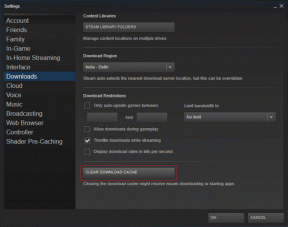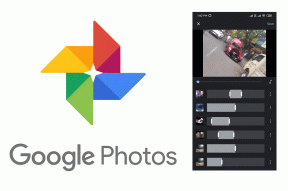IPhone에서 지연된 WhatsApp 알림을 수정하는 10가지 방법
잡집 / / July 05, 2022
WhatsApp은 전 세계적으로 점점 더 인기를 얻고 있습니다. 플랫폼에 구애받지 않고 보편적으로 사용할 수 있는 크로스 플랫폼 메시징 서비스입니다. WhatsApp을 사용하면 친구 및 가족과 쉽게 의사 소통할 수 있지만 때때로 다음과 같은 문제가 발생할 수 있습니다. WhatsApp 웹이 동기화되지 않음 또는 유지 iPhone용 WhatsApp에서 재연결 문제.

또 다른 일반적인 문제는 iPhone에서 WhatsApp 알림이 지연된다는 것입니다. 가능한 한 빨리 수신 메시지를 읽고 싶기 때문에 이러한 문제는 WhatsApp 경험을 망칠 수 있습니다. 고맙게도 이 문제를 해결하기 위해 사용할 수 있는 몇 가지 수정 사항이 있습니다. iPhone에서 지연된 WhatsApp 알림을 수정하는 가장 좋은 방법은 다음과 같습니다.
1. 모바일 데이터 대신 Wi-Fi에 연결
간헐적인 인터넷 연결은 종종 WhatsApp이 메시지 알림을 지연시키는 주요 원인 중 하나입니다. 이는 일반적으로 모바일 데이터를 사용하는 동안 여행 중이거나 거대한 구조물 내부에서 발생합니다. 따라서 네트워크가 약한 지역에 있는 경우 알림이 지연될 수 있습니다. 집이나 사무실에서 같은 문제가 발생하면 가능한 한 Wi-Fi 네트워크로 전환하십시오.

Wi-Fi 연결은 모바일 데이터와 비교할 때 더 안정적이며 알림이 정시에 전달되도록 해야 합니다. 외부에 있고 선택하지 않은 모바일 데이터를 사용해야 하는 경우. 그러나 네트워크 연결이 강력한 영역에 있는지 항상 확인할 수 있습니다.
2. 비행기 모드 전환
때때로 iPhone에서 네트워크 연결을 복원하는 가장 쉬운 방법은 비행기 모드를 켜고 끄는 것입니다. 연결이 거의 또는 전혀 없는 지역에 있는 경우 비행기 모드를 켜고 끄면 휴대전화가 가장 가까운 기지국에 강제로 다시 연결됩니다. 이렇게 하면 연결을 설정하고 WhatsApp 알림을 제 시간에 전달할 수 있습니다.

iPhone에서 제어 센터를 내리고 비행기 모드를 활성화하기만 하면 됩니다. 몇 초 동안 기다렸다가 끕니다. 그러면 iPhone이 이전과 같이 모바일 데이터 또는 Wi-Fi에 연결되고 대부분의 알림을 자주 받게 됩니다.
3. 낮은 데이터 모드 비활성화
데이터 통신 네트워크 연결 또는 모바일 핫스팟을 사용하는 동안 iPhone은 자동으로 저데이터 모드를 활성화합니다. 이 모드는 앱이 백그라운드에서 동기화되는 것을 방지하여 알림이 지연됩니다. 사용 중지하는 방법은 다음과 같습니다.
1 단계: iPhone에서 설정 앱을 열고 Wi-Fi를 탭합니다.

2 단계: iPhone이 연결된 네트워크 옆에 'i' 아이콘이 있는 작은 파란색 원을 선택합니다.

3단계: 낮은 데이터 모드 옆에 있는 토글을 끕니다.

4. 저전력 모드 비활성화
저전력 모드는 저데이터 모드와 마찬가지로 배터리를 절약하기 위해 백그라운드 활동과 데이터 사용량을 제한합니다. 저전력 모드를 활성화하는 것은 배터리가 매우 부족하고 비상 사태에 대비해 약간의 에너지를 절약하려는 경우가 아니면 권장하지 않습니다. 사용 중지하는 방법은 다음과 같습니다.
1 단계: iPhone에서 설정 앱으로 이동하여 배터리를 선택합니다.

2 단계: 화면 상단의 저전력 모드 옵션을 끕니다.

5. 최근 앱에 WhatsApp 유지
WhatsApp에서 집으로 돌아가기 위해 iPhone을 위로 쓸어올릴 때마다 최근 앱 목록에서 앱을 종료하지 마십시오. iPhone 화면 하단에서 위로 스와이프하여 최근 앱 목록을 불러올 때 앱 전환기에서 WhatsApp을 스와이프하지 마세요. 그렇지 않으면 백그라운드에서 실행되는 WhatsApp이 종료되고 제 시간에 알림을 받지 못합니다.

6. WhatsApp에 대한 백그라운드 앱 새로 고침 활성화
iOS는 앱을 사용하지 않을 때도 백그라운드에서 새로 고침할 수 있는 옵션을 제공합니다. 이렇게 하면 앱을 적극적으로 사용하지 않을 때도 인스턴트 알림을 푸시할 수 있습니다. 이는 WhatsApp과 같은 메시징 앱에서 가장 중요합니다. iPhone에서 WhatsApp에 대한 백그라운드 앱 새로 고침을 활성화하는 방법은 다음과 같습니다.
1 단계: iPhone에서 설정 앱을 열고 WhatsApp을 찾을 때까지 아래로 스크롤합니다. 그것을 누르십시오.
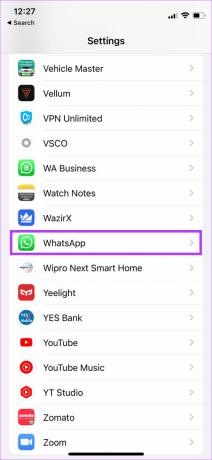
2 단계: 백그라운드 앱 새로 고침 옆에 있는 토글을 활성화합니다.
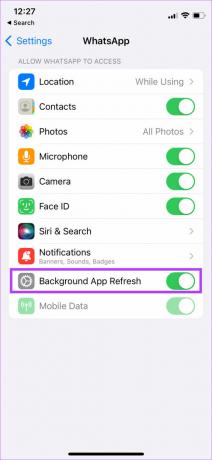
7. 모든 초점 모드 끄기
Apple은 iOS 15에 초점 모드를 도입하여 하루 중 특정 시간에 불필요한 알림을 차단했습니다. 작업 중인 경우 포커스 모드를 사용하여 개인 알림을 비활성화하거나 그 반대로 비활성화할 수 있습니다. WhatsApp 알림을 차단하는 특정 초점 모드를 활성화한 경우 해당 특정 초점 모드를 비활성화할 때만 알림을 받게 됩니다. 방법은 다음과 같습니다.
1 단계: 위에서 아래로 스와이프하여 iPhone의 제어 센터에 액세스합니다.
2 단계: 활성 초점 모드를 비활성화하려면 초점 모드 토글을 누릅니다.

8. 알림 요약 비활성화
알림 요약은 iOS 15와 함께 제공되며 알림을 관리하는 데 도움이 됩니다. 알림 요약은 모든 알림을 수집하여 정해진 시간에 전달합니다. WhatsApp의 알림을 알림 요약의 일부로 전달하도록 선택한 경우 설정한 시간에만 알림을 받게 됩니다. iPhone에서 알림 요약을 비활성화하는 방법은 다음과 같습니다.
1 단계: iPhone에서 설정 앱을 열고 알림 옵션으로 이동합니다.
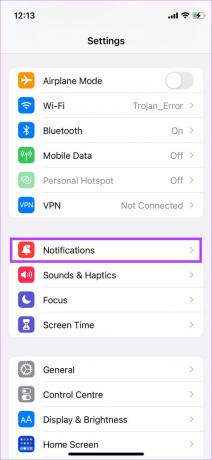
2 단계: 예약된 요약을 탭합니다.

3단계: 예약된 요약 옆에 있는 토글을 끕니다.

9. 앱 스토어에서 WhatsApp 업데이트
WhatsApp의 이전 버전을 사용하면 때때로 문제가 발생할 수 있습니다. 앱에 버그가 있는 경우 업데이트된 버전에서 수정될 가능성이 큽니다. 이것은 iPhone에서 업데이트를 확인하는 방법입니다.
1 단계: iPhone에서 App Store를 열고 오른쪽 상단 모서리에 있는 디스플레이 사진을 탭합니다.

2 단계: 아래로 스크롤하여 보류 중인 모든 업데이트 목록을 확인합니다. 사용 가능한 업데이트가 있는 경우 WhatsApp 옆에 있는 업데이트 옵션을 선택합니다.

10. WhatsApp에서 알림 설정 재설정
WhatsApp에는 앱 내에서 알림 기본 설정을 재설정하는 옵션이 있습니다. 위의 단계를 수행했음에도 WhatsApp 알림이 지연되는 경우 앱 내에서 알림 설정을 재설정해 보세요. 방법은 다음과 같습니다.
1 단계: iPhone에서 WhatsApp을 열고 하단 행에서 설정 옵션을 탭합니다.

2 단계: 알림 옵션을 선택합니다.

3단계: 화면 하단에서 알림 설정 재설정을 누릅니다.

4단계: 메시지가 표시되면 다시 한 번 재설정을 선택합니다.

즉시 메시지 수신
모든 단계를 올바르게 따랐다면 더 이상 친구와 가족이 답장을 기다리게 할 필요가 없습니다. iPhone에서 적시에 WhatsApp 메시지 알림을 받아야 합니다.
2022년 7월 5일 최종 업데이트
위의 기사에는 Guiding Tech를 지원하는 제휴사 링크가 포함될 수 있습니다. 그러나 편집 무결성에는 영향을 미치지 않습니다. 내용은 편향되지 않고 정통합니다.